萬盛學電腦網 >> 網絡應用技術 >> 應用教程 >> 閃訊wifi伴侶怎麼用
閃訊wifi伴侶怎麼用
一、如何打開wifi伴侶
1、下載安裝閃訊客戶端最新版
2、打開wifi伴侶
在閃訊撥號成功界面,點擊“打開wifi伴侶”或點擊“工具”即可啟動wifi伴侶,如下圖示:

二、wifi伴侶功能操作說明
Wifi伴侶PC端界面圖示如下:
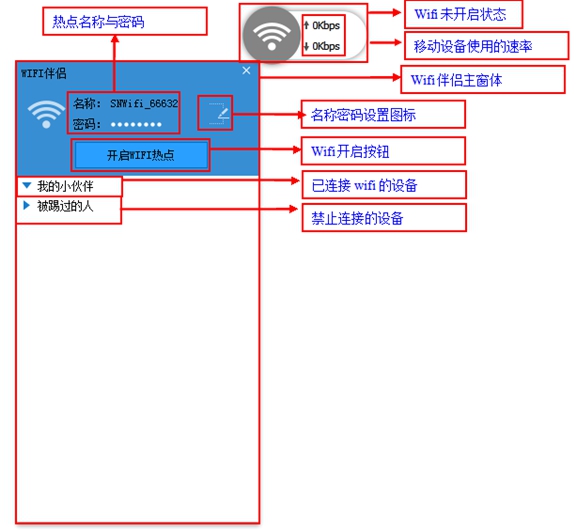
1、設置用戶名和密碼
在wifi伴侶主窗體中,點擊名稱和密碼設置圖標,名稱和密碼變為可編輯狀態,根據個人要求設置名稱和密碼(密碼必須大於8個字符),設置完成後,點擊保存圖標,如下圖:
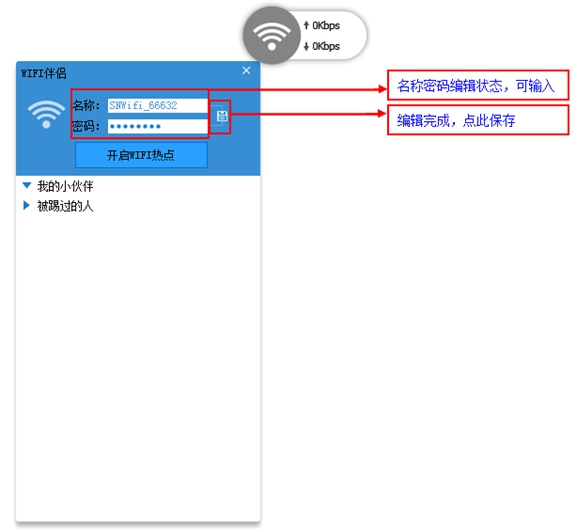
2、開啟和關閉wifi
名稱和密碼設置後,如要開啟wifi,點擊“開啟wifi按鈕”即可,開啟後,在手機端就可以使用此wifi熱點的名稱和密碼連接網絡,如下圖:
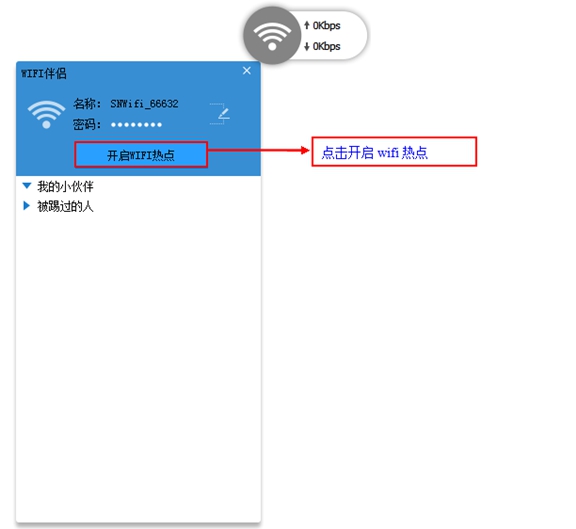
開啟後會顯示關閉按鈕和二維碼按鈕,如下圖:
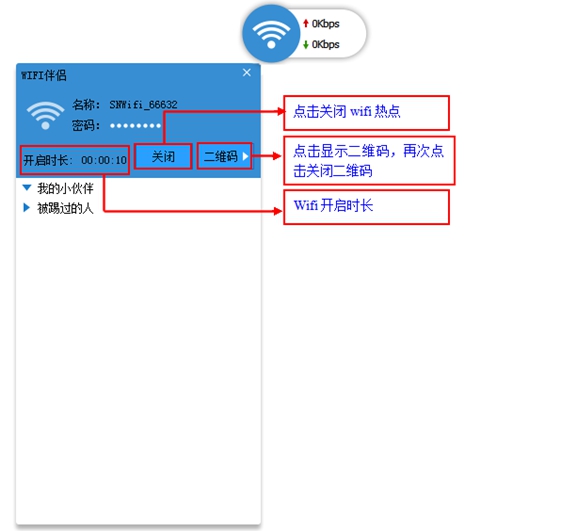
關閉:點擊後關閉wifi
二維碼:點擊後顯示二維碼,此二維碼可安裝wifi伴侶app,也可用於在移動端wifi伴侶中掃一掃連接網絡,如下圖:
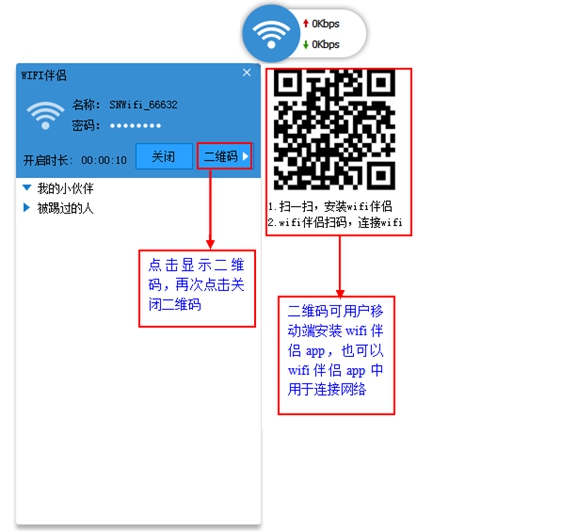
說明:掃一掃安裝wifi伴侶功能暫未啟用
再次點擊二維碼,即可關閉二維碼
3、禁止連接
已連接的設備,可以禁止連接,禁止連接後,該設備將顯示在被踢過的人中。
禁止連接操作方法如下:
a.點擊我的小伙伴,顯示已連接的設備
b.鼠標移至要禁止的設備上,設備右邊會顯示“禁止連接的圖標”
c.點擊此圖標即可禁止該設備連接
d.禁止後,該設備將顯示在“被踢過的人”中
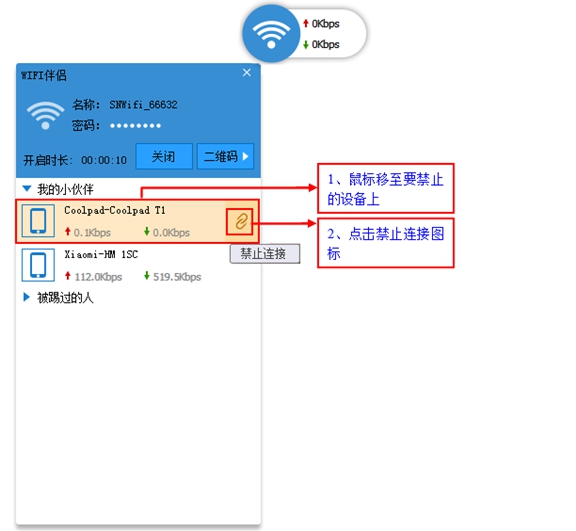
4、解綁
由於設備連接成功後,將自動綁定該設備,如需要解綁,則先要禁止設備連接,然後在被踢過的人中解綁。
解綁操作方法如下:
a.點擊被踢過的人,顯示已禁止連接的設備
b.鼠標移至要解綁的設備上,設備右邊會顯示“解綁的圖標”
c.點擊此圖標即可解綁該設備連接
d.解綁後,該設備將在一段時間內無線連接

5、隱藏、退出、關於
鼠標右鍵單擊狀態窗,會顯示菜單,菜單內容有:關於、顯示主界面、隱藏到托盤、退出,如下圖示:
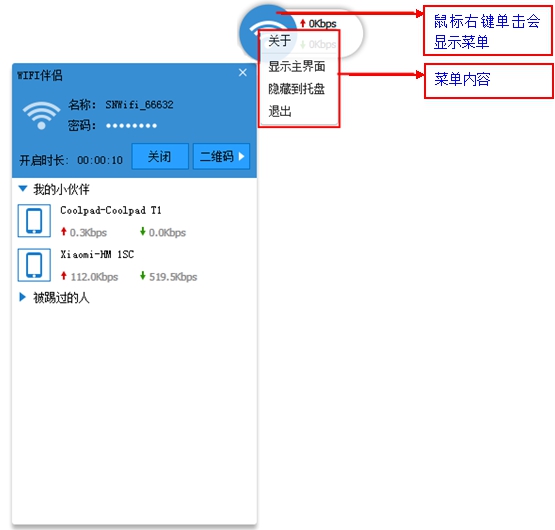
關於:點擊後顯示版本信息,如下圖:

顯示主界面:當關閉主界面時,點擊後會顯示出來
隱藏:隱藏wifi伴侶的所有窗體,並且在電腦托盤上顯示wifi伴侶圖標
退出:關閉wifi伴侶熱點並關閉wifi伴侶
重要說明:
1、全省能夠使用wifi伴侶的區域,只允許手機號碼開頭的閃訊賬號進行共享,默認連接終端數量為1(只允許一台移動設備連接共享上網);
2、全省采取綁定策略,即後台綁定第一台分享的移動設備,如需更換移動設備分享,需要到校園直營店進行解綁處理



